python
详解python使用canvas实现移动并绑定键盘
发布时间:2022-04-17 发布网站:脚本宝典
脚本宝典收集整理的这篇文章主要介绍了详解python使用canvas实现移动并绑定键盘,脚本宝典觉得挺不错的,现在分享给大家,也给大家做个参考。
一、任务@H_360_35@
效果图:
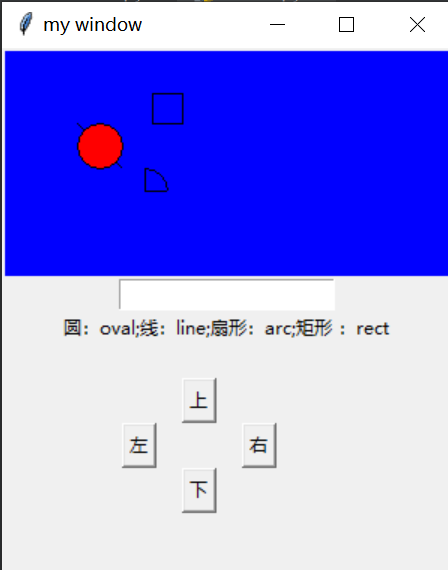
二、实现
(1)导库并创建画布
import tkinter as tk window = tk.Tk() window.tITle('my window') ##窗口尺寸 window.geometry('300x350') #新建画布 canvas=tk.Canvas(window,bg='blue',height=150,width=300)
(2)画图形
#画线 x0,y0,x1,y1=50,50,80,80 line=canvas.create_line(x0,y0,x1,y1) #画⚪ oval=canvas.create_oval(x0,y0,x1,y1,fill='red') #画一个扇形 arc = canvas.create_arc(x0+30, y0+30, x1+30, y1+30, start=0, extent=90) #画一个矩形 rect = canvas.create_rectangle(100, 30, 100+20, 30+20) canvas.pack()
(3)创建按钮和文本框
#创建文本框 entry = tk.Entry(window, show=None) entry.pack() #创建文本 label = tk.Label(window , text='圆:oval;线:line;扇形:arc;矩形 :rect') label.pack() #打包 #创建一个Button b=tk.Button(window,text='下',command=moveit) b.place(x=120,y=280) up=tk.Button(window,text='上',command=moveup) up.place(x=120,y=220) left=tk.Button(window,text='左',command=moveleft) left.place(x=80,y=250) right=tk.Button(window,text='右',command=moveright) right.place(x=160,y=250)
(4)功能实现
#向下移动
def moveit():
obj = entry.get() #获取输入框的参数,移动那个图形
if obj =='rect':
canvas.move(rect,0,2) #第一个参数是图形
elif obj == 'arc':
canvas.move(arc, 0, 2) # 第一个参数是图形
elif obj =='oval':
canvas.move(oval, 0, 2) # 第一个参数是图形
elif obj == 'line':
canvas.move(line, 0, 2)
#向上移动
def moveup():
obj = entry.get() # 获取输入框的参数,移动那个图形
if obj =='rect':
canvas.move(rect,0,-2) #第一个参数是图形
elif obj == 'arc':
canvas.move(arc,0,-2) # 第一个参数是图形
elif obj =='oval':
canvas.move(oval,0,-2) # 第一个参数是图形
elif obj == 'line':
canvas.move(line,0,-2)
#向左移动
def moveleft():
obj = entry.get() # 获取输入框的参数,移动那个图形
if obj =='rect':
canvas.move(rect, -2 ,0) #第一个参数是图形
elif obj == 'arc':
canvas.move(arc, -2 ,0) # 第一个参数是图形
elif obj =='oval':
canvas.move(oval, -2 ,0) # 第一个参数是图形
elif obj == 'line':
canvas.move(line, -2, 0)
#向右移动
def moveright():
obj = entry.get() # 获取输入框的参数,移动那个图形
if obj =='rect':
canvas.move(rect,2,0) #第一个参数是图形
elif obj == 'arc':
canvas.move(arc, 2,0) # 第一个参数是图形
elif obj =='oval':
canvas.move(oval, 2,0) # 第一个参数是图形
elif obj == 'line':
canvas.move(line , 2, 0)
三、完整代码
import tkinter as tk
window = tk.Tk()
window.title('my window')
##窗口尺寸
window.geometry('300x350')
#新建画布
canvas=tk.Canvas(window,bg='blue',height=150,width=300)
#画线
x0,y0,x1,y1=50,50,80,80
line=canvas.create_line(x0,y0,x1,y1)
#画⚪
oval=canvas.create_oval(x0,y0,x1,y1,fill='red')
#画一个扇形
arc = canvas.create_arc(x0+30, y0+30, x1+30, y1+30, start=0, extent=90)
#画一个矩形
rect = canvas.create_rectangle(100, 30, 100+20, 30+20)
canvas.pack()
#创建文本框
entry = tk.Entry(window, show=None)
entry.pack()
#创建文本
label = tk.Label(window , text='圆:oval;线:line;扇形:arc;矩形 :rect')
label.pack() #打包
#向下移动
def moveit():
obj = entry.get() #获取输入框的参数,移动那个图形
if obj =='rect':
canvas.move(rect,0,2) #第一个参数是图形
elif obj == 'arc':
canvas.move(arc, 0, 2) # 第一个参数是图形
elif obj =='oval':
canvas.move(oval, 0, 2) # 第一个参数是图形
elif obj == 'line':
canvas.move(line, 0, 2)
#向上移动
def moveup():
obj = entry.get() # 获取输入框的参数,移动那个图形
if obj =='rect':
canvas.move(rect,0,-2) #第一个参数是图形
elif obj == 'arc':
canvas.move(arc,0,-2) # 第一个参数是图形
elif obj =='oval':
canvas.move(oval,0,-2) # 第一个参数是图形
elif obj == 'line':
canvas.move(line,0,-2)
#向左移动
def moveleft():
obj = entry.get() # 获取输入框的参数,移动那个图形
if obj =='rect':
canvas.move(rect, -2 ,0) #第一个参数是图形
elif obj == 'arc':
canvas.move(arc, -2 ,0) # 第一个参数是图形
elif obj =='oval':
canvas.move(oval, -2 ,0) # 第一个参数是图形
elif obj == 'line':
canvas.move(line, -2, 0)
#向右移动
def moveright():
obj = entry.get() # 获取输入框的参数,移动那个图形
if obj =='rect':
canvas.move(rect,2,0) #第一个参数是图形
elif obj == 'arc':
canvas.move(arc, 2,0) # 第一个参数是图形
elif obj =='oval':
canvas.move(oval, 2,0) # 第一个参数是图形
elif obj == 'line':
canvas.move(line , 2, 0)
#创建一个Button
b=tk.Button(window,text='下',command=moveit)
b.place(x=120,y=280)
up=tk.Button(window,text='上',command=moveup)
up.place(x=120,y=220)
left=tk.Button(window,text='左',command=moveleft)
left.place(x=80,y=250)
right=tk.Button(window,text='右',command=moveright)
right.place(x=160,y=250)
##显示出来
window.mainloop()
四、升级—绑定键盘事件
增加键盘绑定事件:
# 实现键盘绑定
window.bind("<KeyPress-Down>", moveit) #第二个参数传一个回调函数
window.bind("<KeyPRess-Left>", moveleft)
window.bind("<KeyPress-Right>", moveright)
window.bind("<KeyPress-Up>", moveup)
完整代码:
import tkinter as tk
window = tk.Tk()
window.title('my window')
##窗口尺寸
window.geometry('300x350')
#新建画布
canvas=tk.Canvas(window,bg='blue',height=150,width=300)
#画线
x0,y0,x1,y1=50,50,80,80
line=canvas.create_line(x0,y0,x1,y1)
#画⚪
oval=canvas.create_oval(x0,y0,x1,y1,fill='red')
#画一个扇形
arc = canvas.create_arc(x0+30, y0+30, x1+30, y1+30, start=0, extent=90)
#画一个矩形
rect = canvas.create_rectangle(100, 30, 100+20, 30+20)
canvas.pack()
#创建文本框
entry = tk.Entry(window, show=None)
entry.pack()
#创建文本
label = tk.Label(window , text='圆:oval;线:line;扇形:arc;矩形 :rect')
label.pack() #打包
#向下移动
def moveit(event):
obj = entry.get() #获取输入框的参数,移动那个图形
if obj =='rect':
canvas.move(rect,0,2) #第一个参数是图形
elif obj == 'arc':
canvas.move(arc, 0, 2) # 第一个参数是图形
elif obj =='oval':
canvas.move(oval, 0, 2) # 第一个参数是图形
elif obj == 'line':
canvas.move(line, 0, 2)
#向上移动
def moveup(event):
obj = entry.get() # 获取输入框的参数,移动那个图形
if obj =='rect':
canvas.move(rect,0,-2) #第一个参数是图形
elif obj == 'arc':
canvas.move(arc,0,-2) # 第一个参数是图形
elif obj =='oval':
canvas.move(oval,0,-2) # 第一个参数是图形
elif obj == 'line':
canvas.move(line,0,-2)
#向左移动
def moveleft(event):
obj = entry.get() # 获取输入框的参数,移动那个图形
if obj =='rect':
canvas.move(rect, -2 ,0) #第一个参数是图形
elif obj == 'arc':
canvas.move(arc, -2 ,0) # 第一个参数是图形
elif obj =='oval':
canvas.move(oval, -2 ,0) # 第一个参数是图形
elif obj == 'line':
canvas.move(line, -2, 0)
#向右移动
def moveright(event):
obj = entry.get() # 获取输入框的参数,移动那个图形
if obj =='rect':
canvas.move(rect,2,0) #第一个参数是图形
elif obj == 'arc':
canvas.move(arc, 2,0) # 第一个参数是图形
elif obj =='oval':
canvas.move(oval, 2,0) # 第一个参数是图形
elif obj == 'line':
canvas.move(line , 2, 0)
#创建一个Button
b=tk.Button(window,text='下',command=moveit)
b.place(x=120,y=280)
up=tk.Button(window,text='上',command=moveup)
up.place(x=120,y=220)
left=tk.Button(window,text='左',command=moveleft)
left.place(x=80,y=250)
right=tk.Button(window,text='右',command=moveright)
right.place(x=160,y=250)
# 实现键盘绑定
window.bind("<KeyPress-Down>", moveit) #第二个参数传一个回调函数
window.bind("<KeyPress-Left>", moveleft)
window.bind("<KeyPress-Right>", moveright)
window.bind("<KeyPress-Up>", moveup)
##显示出来
window.mainloop()
总结
本篇文章就到这里了,希望能够给你带来帮助,也希望您能够多多关注脚本宝典的更多内容!
您可能感兴趣的文章:
脚本宝典总结
以上是脚本宝典为你收集整理的详解python使用canvas实现移动并绑定键盘全部内容,希望文章能够帮你解决详解python使用canvas实现移动并绑定键盘所遇到的问题。
本图文内容来源于网友网络收集整理提供,作为学习参考使用,版权属于原作者。
如您有任何意见或建议可联系处理。小编QQ:384754419,请注明来意。
猜你在找的python相关文章
- python怎么读excel 2022-05-15
- Python Pygame实战之打地鼠小游戏 2022-04-17
- Django admin实现TextField字段changelist页面换行、空格正常显示 2022-04-17
- 基于Python实现的恋爱对话小程序详解 2022-04-17
- 分享6 个值得收藏的 Python 代码 2022-04-17
- python+appium实现自动化测试的示例代码 2022-04-17
- Python实现带GUI界面的手写数字识别 2022-04-17
- Python类的继承与多态详细介绍 2022-04-17
- Python实战之MNIST手写数字识别详解 2022-04-17
- Python实现自动玩贪吃蛇程序 2022-04-17
全站导航更多
html5HTML/XhtmlCSSXML/XSLTDreamweaver教程Frontpage教程心得技巧JavaScriptASP.NETPHP编程正则表达式AJAX相关ASP编程JSP编程编程10000问CSS/HTMLFlexvbsDOS/BAThtahtcpythonperl游戏相关VBA远程脚本ColdFusionMsSqlMysqlmariadboracleDB2mssql2008mssql2005SQLitePostgreSQLMongoDB星外虚拟主机华众虚拟主机Linuxwin服务器FTP服务器DNS服务器Tomcatnginxzabbix云和虚拟化bios系统安装系统系统进程Windows系列LINUXRedHat/CentosUbuntu/DebianFedoraSolaris红旗Linux建站经验微信营销网站优化网站策划网络赚钱网络创业站长故事alexa域名photoshop教程摄影教程Fireworks教程CorelDraw教程Illustrator教程Painter教程Freehand教程IndesignSketch笔记本主板内存CPU存储显卡显示器光存储鼠标键盘平板电脑安全教程杀毒防毒安全设置病毒查杀脚本攻防入侵防御工具使用业界动态Exploit漏洞分析
最新python教程